Windows 8 è stata la prima versione di Windows a introdurre account Microsoft che consente di sincronizzare le impostazioni e i file tra computer diversi.
Windows 10 ha ampliato questa funzione consentendo di personalizzare ulteriormente i tuoi account. In questa guida ti spiegheremo come puoi gestire gli utenti in Windows 10.
Per iniziare a gestire gli utenti in Windows 10, devi prima aprire Impostazioni e andare su Account . La prima opzione nel gruppo Account è Il tuo account che ti consente di gestire il tuo account Microsoft, personalizzare la tua immagine del profilo, il tuo nome utente ecc.
Dobbiamo solo ricordare che se vuoi gestire il tuo account Microsoft, devi farlo online.
Passi per gestire gli account degli utenti in Windows 10
Utilizza un account locale
Se non si desidera utilizzare l'account Microsoft e sincronizzare le impostazioni, è sufficiente fare clic su Accedi con account locale per creare un account locale.
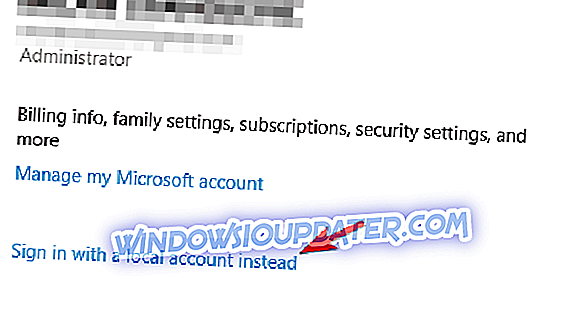
Non è necessario inserire l'account e-mail o il numero di telefono, è sufficiente inserire il nome utente e la password e sei a posto. Inoltre, se hai la fotocamera collegata puoi creare anche una nuova immagine del profilo.
Inoltre, se desideri aggiungere altri account Microsoft, ad esempio per il tuo lavoro o la tua scuola, puoi crearli utilizzando il link nella parte inferiore della pagina del tuo account.
Modifica le opzioni di accesso
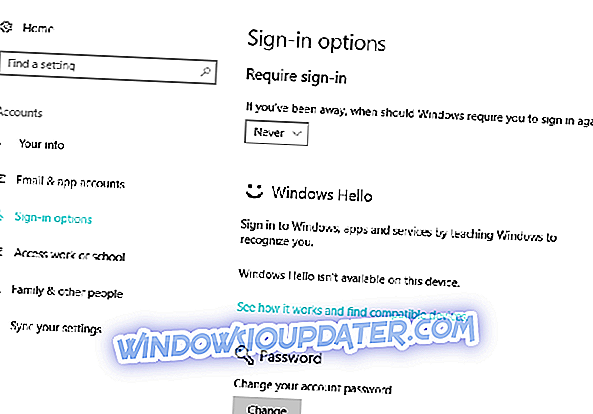
Successivamente sul nostro elenco ci sono le opzioni di accesso e da questa sezione è possibile impostare se Windows 10 richiede una password quando il computer si risveglia dalla modalità di sospensione o meno.
Inoltre, puoi anche cambiare la password del tuo account qui. Da questa sezione è inoltre possibile aggiungere una password PIN che è possibile utilizzare per sbloccare il proprio account.
Se lo desideri, puoi anche aggiungere una password per l'immagine e utilizzare la tua foto preferita insieme a una serie di scorrimenti e altri gesti per sbloccare il PC. L'ultima opzione è per impronte digitali o lettori di schede, quindi se si desidera la massima sicurezza questa è probabilmente la strada da percorrere.
Imposta l'accesso al lavoro
L'opzione successiva è Accesso al lavoro e questa opzione ti consente di collegarti a un computer sul posto di lavoro e accedere alle sue app, alla rete e alla posta elettronica.
Famiglia e altri utenti
Successivamente abbiamo Family & Other Users e questa sezione ti consente di aggiungere nuovi utenti. Da questa sezione è possibile creare un account utente per il bambino e monitorarlo utilizzando Microsoft Family Safety.
In questo modo puoi essere sicuro che tuo figlio visiti solo siti web appropriati e rispetti i limiti di tempo. Inoltre, puoi aggiungere altri utenti da questa sezione. L'ultima opzione qui è l'accesso assegnato e con questa opzione è possibile consentire a un utente di accedere a una sola app di Windows Store.
Sincronizza le impostazioni dell'account Microsoft
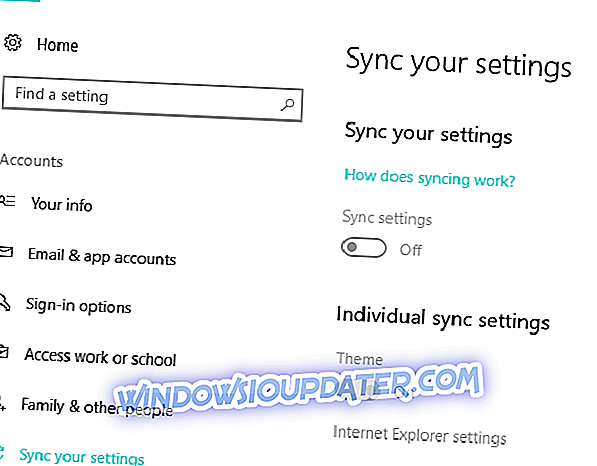
L'ultima sezione è sincronizzare le impostazioni e fa proprio questo. Sincronizza le tue impostazioni con il tuo account Microsoft su tutti i dispositivi Windows 10. Se non lo vuoi, puoi facilmente disattivare la sincronizzazione.
Opzioni dell'account Microsoft nelle ultime versioni del sistema operativo Windows 10
Le più recenti versioni di Windows 10, tra cui l'aggiornamento autunnale dei creativi, l'aggiornamento di aprile 2018 e l'aggiornamento di ottobre 2018 hanno rinnovato la sezione dell'account Microsoft della pagina Impostazioni. Ecco uno screenshot delle opzioni disponibili:
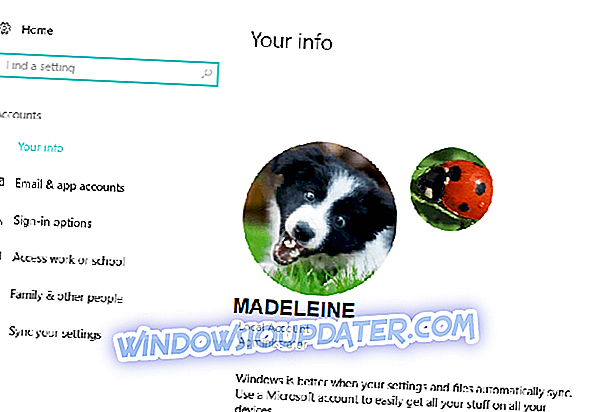
Come puoi vedere, l'interfaccia utente è cambiata un po '. Ad esempio, Microsoft ha aggiunto una nuova opzione denominata " Account email e app ". Questa funzione ti consente di personalizzare la tua email, il calendario e i contatti. Puoi aggiungere più account email per un accesso più rapido e vedere quali app utilizzano le informazioni del tuo account.
Windows 10 offre una varietà di opzioni quando si tratta di gestire gli utenti. Speriamo che la gestione degli utenti in Windows 10 sia un po 'più chiara per te ora.
Se hai altre domande, sentiti libero di pubblicarle nella sezione dei commenti.
POSTI COLLEGATI PER CONTROLLARE:
- Correzione: il tuo account non è stato modificato in questo account Microsoft
- Come installare Windows 10 Senza un account Microsoft
- Correzione completa: impossibile accedere con il mio account Microsoft in Windows 10
Nota del redattore: questo post è stato originariamente pubblicato nell'agosto 2015 e da allora è stato aggiornato per freschezza e accuratezza.


